Vďaka technologickému pokroku sa úprava zvuku v iPhone stala jednoduchšou. Či už chcete strihať, vylepšovať alebo mixovať zvukové stopy, množstvo aplikácií vám to na iPhone umožní. Pozrime sa na to, čo budete potrebovať na úpravu zvuku na iPhonoch.
Ako upravovať zvuk v iPhone pomocou aplikácie GarageBand
GarageBand je výkonná aplikácia na úpravu zvuku, ktorá je predinštalovaná vo väčšine iPhonov. Je to skvelá voľba pre používateľov, ktorí chcú všestranný a ľahko použiteľný nástroj na nahrávanie a úpravu hudby, podcastov a iných typov zvukového obsahu. Ak chcete začať upravovať zvuk v aplikácii GarageBand, musíte najprv importovať zvukový súbor. Tu nájdete postup, ako to urobiť:
- Otvorte GarageBand na iPhone a v zozname možností ťuknite na položku “Záznam zvuku”.
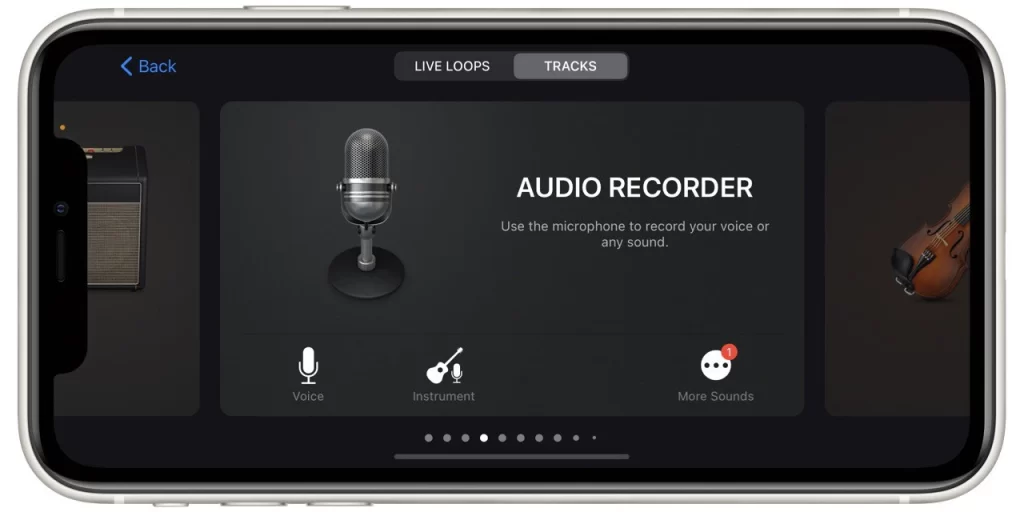
- Ťuknutím na ikonu v ľavom hornom rohu prepnite na zobrazenie skladieb. Táto ikona sa skladá z troch vodorovných čiar, ktoré sú rozdelené na časti.
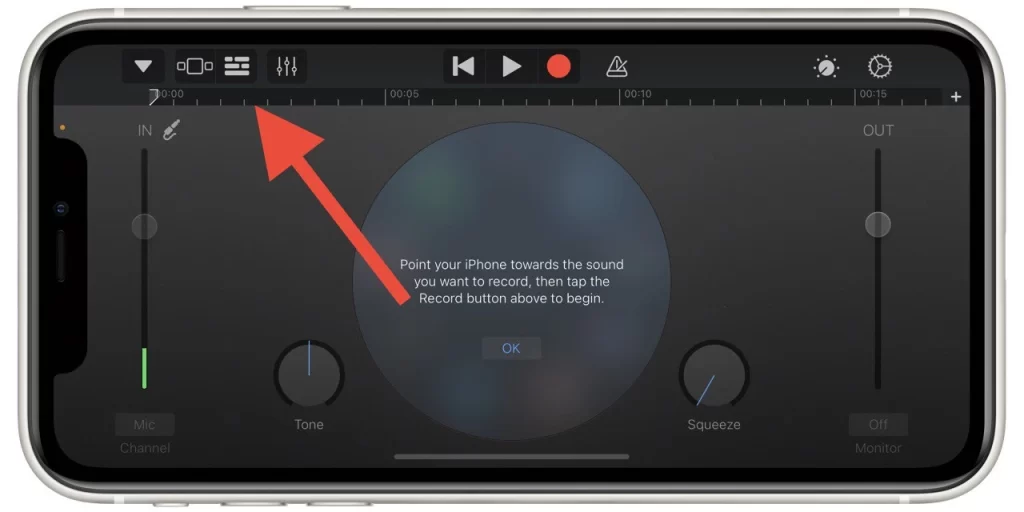
- Ťuknite na tlačidlo “Loop Browser” v pravom hornom rohu obrazovky, ktoré je znázornené reťazovou slučkou.
- Potom môžete vyhľadať zvukovú stopu, ktorú chcete upraviť.
- Ak sa nachádza v knižnici Hudba v iPhone, ťuknite na možnosť “Apple Loops”, vyhľadajte ju podľa albumu, interpreta, žánru alebo zoznamu skladieb alebo si pozrite zoznam skladieb.
- Na druhej strane, ak sa skladba nachádza na inom mieste v iPhone alebo bola prevzatá z webu, vyberte položku “Súbory” a potom “Prehľadávať položky z aplikácie Súbory” v spodnej časti a potom vyberte “Prehľadávať”, aby ste našli zvukovú stopu.
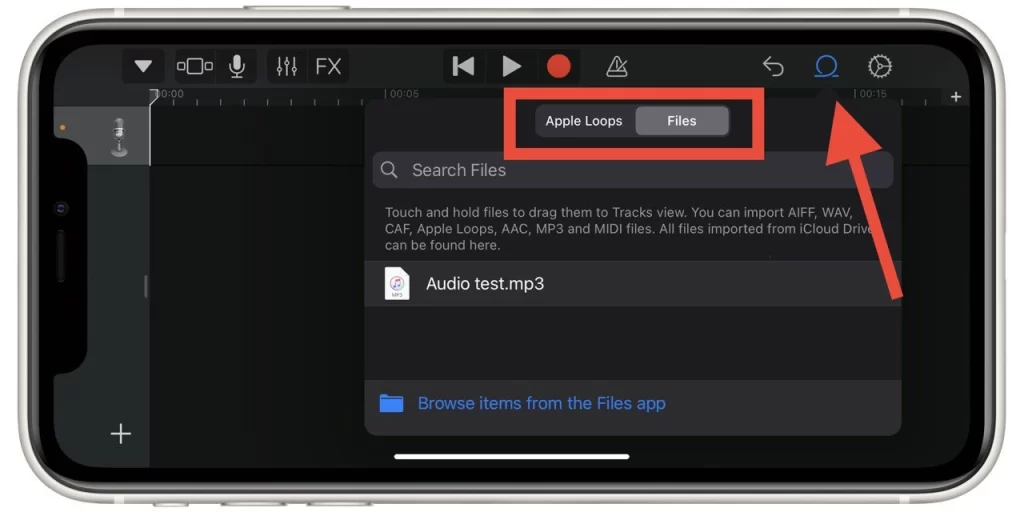
Po výbere zvukovej stopy, ktorú chcete upraviť, sa pridá do projektu a zobrazí sa v zobrazení Stopy. Teraz, keď je váš zvukový súbor importovaný do aplikácie GarageBand, môžete ho upravovať. Tu je niekoľko základných úloh úprav, ktoré môžete vykonať:
- Orežte zvukový súbor: V okne úprav potiahnite okraje tvaru zvukovej vlny a vyberte časť, ktorú chcete zachovať. Zvukový súbor môžete tiež rozdeliť na viac častí ťuknutím na ikonu “Nožnice” a následným potiahnutím bodu rozdelenia na požadované miesto.
- Nastavenie hlasitosti: Ťuknutím na záhlavie skladby vyberte skladbu a potom ťuknite na tlačidlo “Mix” v ľavom hornom rohu obrazovky. Pomocou posuvníka hlasitosti upravte hlasitosť vybranej skladby.
- Aplikujte efekty: Ťuknite na tlačidlo “Smart Controls” v ľavom hornom rohu obrazovky. Zobrazí sa celý rad efektov a filtrov, ktoré môžete použiť na zvukový súbor. Medzi najobľúbenejšie efekty patria reverb, EQ a skreslenie. Ak chcete použiť efekt, potiahnite ho na stopu v okne úprav. Efekt potom môžete upraviť pomocou posuvníkov a ovládacích prvkov na paneli Inteligentné ovládanie.
- Pridanie slučiek: GarageBand obsahuje veľkú knižnicu slučiek, ktoré môžete použiť na vylepšenie zvukových stôp. Ak chcete pridať slučku, ťuknite na tlačidlo “Loop Browser” v pravom hornom rohu obrazovky. Zobrazí sa zoznam slučiek, ktoré si môžete prezrieť a pridať do projektu.
- Úprava údajov MIDI: Ak máte k iPhonu pripojený MIDI nástroj, môžete MIDI dáta nahrávať priamo do GarageBandu. Po nahratí údajov MIDI ich môžete upravovať pomocou editora MIDI. Ak chcete vstúpiť do editora MIDI, klepnite na tlačidlo “Upraviť” v ľavom hornom rohu obrazovky a potom klepnite na tlačidlo “MIDI”.
Medzi nevýhody tejto aplikácie možno zaradiť nie najjednoduchšie rozhranie, ktoré môže byť pre začiatočníkov ťažko pochopiteľné, ako aj skutočnosť, že táto aplikácia môže pracovať len v horizontálnom formáte. Práca so zvukom v tomto formáte je však pomerne pohodlná.
Ako upravovať hlasové nahrávky pomocou hlasových poznámok
Aplikácia Voice Memos v iPhone je jednoduchý a ľahko použiteľný nástroj na nahrávanie a úpravu zvuku. Či už nahrávate prednášku, rozhovor alebo osobnú poznámku, aplikácia Voice Memos ponúka celý rad funkcií na úpravu a vylepšenie vašich hlasových záznamov. Tu sa dozviete, ako môžete upravovať hlasové nahrávky pomocou aplikácie Voice Memos:
- Po vstupe do aplikácie vyberte hlasovú nahrávku, ktorú chcete upraviť, ťuknutím na ňu. Tým sa dostanete na obrazovku nahrávania.
- Ťuknutím na tlačidlo s tromi bodkami v pravom hornom rohu obrazovky upravte záznam.
- Potom v rozbaľovacom zozname ťuknite na položku “Upraviť nahrávky”. Zobrazia sa možnosti úprav.
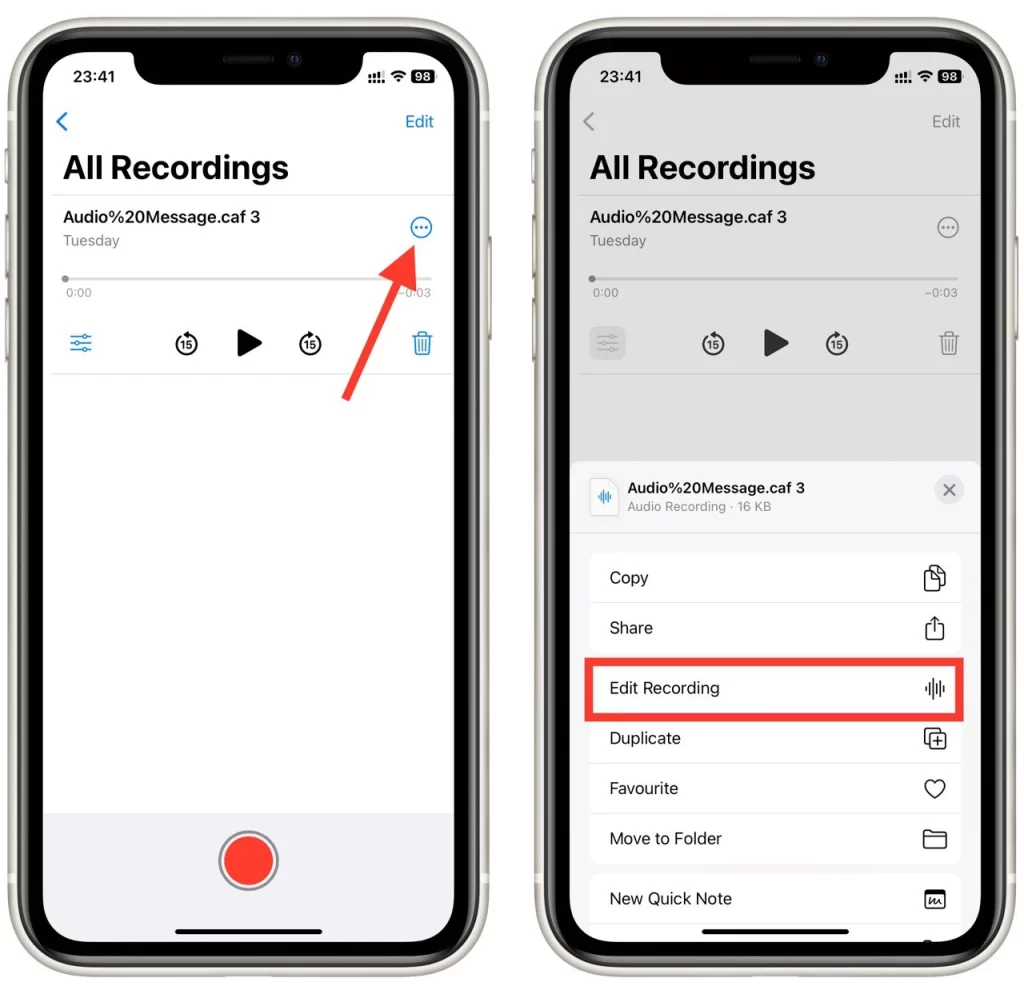
- Tento zvuk môžete orezať, nahradiť jeho časť alebo vylepšiť záznam pomocou filtrov.
- Po dokončení ťuknite na položku “Hotovo” a uložte nahrávku.
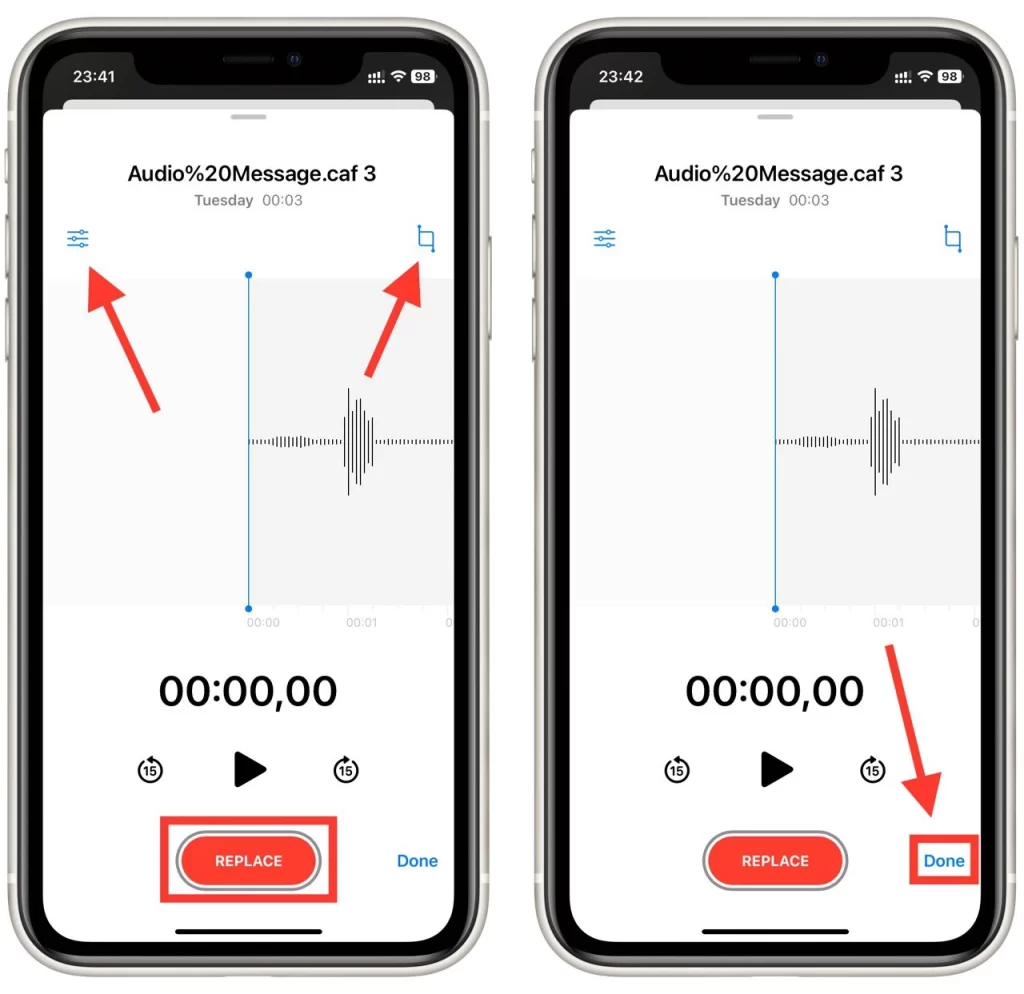
Úprava hlasových nahrávok pomocou aplikácie Voice Memos v iPhone je jednoduchý proces, ktorý zahŕňa úpravu nahrávky, pridanie názvu a poznámok a zdieľanie alebo export upravenej nahrávky.
Aké ďalšie aplikácie môžete používať na úpravu zvuku v iPhone?
V obchode App Store je k dispozícii niekoľko aplikácií tretích strán, ktoré môžete použiť na úpravu zvuku v iPhone. Poďme sa bližšie pozrieť na niektoré z tých najpopulárnejších.
Adobe Audition
Adobe Audition je profesionálna aplikácia na úpravu zvuku, ktorá je ideálna pre pokročilejších používateľov, ktorí chcú v telefóne iPhone vytvárať vysokokvalitný zvukový obsah. Aplikácia je vybavená celým radom pokročilých funkcií vrátane:
- Viacstopé nahrávanie: Môžete nahrávať viacero stôp a miešať ich, aby ste vytvorili komplexné zvukové aranžmány.
- Spektrálne úpravy: Táto funkcia umožňuje upravovať jednotlivé frekvencie v rámci zvukovej stopy, čo je ideálne na redukciu šumu a obnovu.
- Redukcia hluku: Aplikácia má celý rad nástrojov na redukciu šumu, ktoré vám umožnia odstrániť nežiaduci šum na pozadí zo zvukových stôp.
- Efekty a filtre: Pomocou vstavaných efektov a filtrov aplikácie môžete do zvukových stôp pridávať dozvuk, oneskorenie a ďalšie efekty.
- Automatizácia: Hlasitosť, panorámu a ďalšie aspekty zvukových stôp môžete upravovať v priebehu času.
Adobe Audition je výkonná aplikácia, ktorá je ideálna pre podcasterov, hudobníkov a tvorcov obsahu, ktorí potrebujú pokročilé nástroje na úpravu a vytváranie vysokokvalitného zvukového obsahu v telefóne iPhone. Je však aj drahšia ako iné aplikácie a pre niektorých používateľov môže byť príliš náročná.
Nahrávacie štúdio Ferrite
Ferrite Recording Studio je všestranná aplikácia na úpravu zvuku, ktorá vám umožňuje nahrávať, upravovať a mixovať zvukové stopy v iPhone. Aplikácia je vybavená celým radom funkcií vrátane:
- Viacstopé nahrávanie: Môžete nahrávať viacero stôp a miešať ich, aby ste vytvorili komplexné zvukové aranžmány.
- Nedeštruktívne úpravy: To znamená, že zvukové stopy môžete meniť bez toho, aby ste ovplyvnili pôvodný zdrojový materiál.
- Efekty a filtre: Pomocou efektov a filtrov zabudovaných v aplikácii môžete do zvukových stôp pridávať dozvuk, ekvalizér a ďalšie efekty.
- Klávesové skratky: Aplikácia má celý rad klávesových skratiek, ktoré uľahčujú navigáciu a úpravu zvukových stôp.
- Zdieľanie a export: Môžete zdieľať svoje zvukové stopy priamo z aplikácie alebo ich exportovať do rôznych formátov vrátane MP3, WAV a M4A.
Ferrite Recording Studio je vynikajúca aplikácia pre tvorcov podcastov a obsahu, ktorí chcú mať v telefóne iPhone výkonný a zároveň ľahko použiteľný nástroj na úpravu zvuku. Je tiež cenovo dostupnejšia ako ostatné možnosti v tomto zozname, takže je skvelou voľbou pre používateľov s obmedzeným rozpočtom.
Editor zvuku TwistedWave
TwistedWave Audio Editor je jednoduchá, ale výkonná aplikácia na úpravu zvuku, ktorá vám umožňuje upravovať a vylepšovať zvukové stopy v iPhone. Aplikácia obsahuje celý rad funkcií vrátane:
- Záznamník zvuku: Pomocou vstavaného zvukového záznamníka môžete nahrávať svoj hlas alebo iné zvuky a pridávať ich do skladieb.
- Efekty a filtre: Pomocou efektov a filtrov zabudovaných v aplikácii môžete do zvukových stôp pridávať dozvuk, ekvalizér a ďalšie efekty.
- Nástroje na úpravu: TwistedWave Audio Editor obsahuje celý rad nástrojov na úpravu, ktoré vám umožňujú strihať, rozdeľovať a spájať zvukové stopy, ako aj upravovať hlasitosť, tempo a ďalšie aspekty hudby.
- Viackanálové úpravy: Môžete upravovať viacero zvukových kanálov súčasne, čo je ideálne na úpravu podcastov a obnovu zvuku.
- Zdieľanie a export: Môžete zdieľať svoje zvukové stopy priamo z aplikácie alebo ich exportovať do rôznych formátov vrátane MP3, WAV a M4A.
TwistedWave Audio Editor je skvelá aplikácia pre používateľov, ktorí chcú mať v telefóne iPhone jednoduchý, ale výkonný nástroj na úpravu zvuku. Je tiež cenovo dostupnejšia ako ostatné možnosti v tomto zozname, takže je skvelou voľbou pre používateľov s obmedzeným rozpočtom.
Záznam hlasu Pro
Voice Record Pro je bezplatná aplikácia na nahrávanie a úpravu zvuku, ktorá je ideálna pre používateľov, ktorí potrebujú jednoduchý a ľahko použiteľný nástroj na nahrávanie a úpravu zvukových stôp. Aplikácia je vybavená celým radom funkcií vrátane:
- Záznamník zvuku: Pomocou vstavaného zvukového záznamníka môžete nahrávať svoj hlas alebo iné zvuky a pridávať ich do skladieb.
- Nástroje na úpravu: Voice Record Pro obsahuje celý rad nástrojov na úpravu, ktoré vám umožňujú strihať, rozdeľovať a spájať zvukové stopy, ako aj upravovať hlasitosť, tempo a ďalšie aspekty hudby.
- Efekty a filtre: Pomocou efektov a filtrov zabudovaných v aplikácii môžete do zvukových stôp pridávať dozvuk, ekvalizér a ďalšie efekty.
- Zdieľanie a export: Môžete zdieľať svoje zvukové stopy priamo z aplikácie alebo ich exportovať do rôznych formátov vrátane MP3, WAV a M4A.
Voice Record Pro je skvelá aplikácia pre používateľov, ktorí potrebujú jednoduchý a ľahko použiteľný nástroj na úpravu zvuku v telefóne iPhone. Hoci nemá také pokročilé funkcie ako niektoré iné aplikácie v tomto zozname, je skvelou voľbou pre používateľov, ktorí s úpravou zvuku ešte len začínajú.









